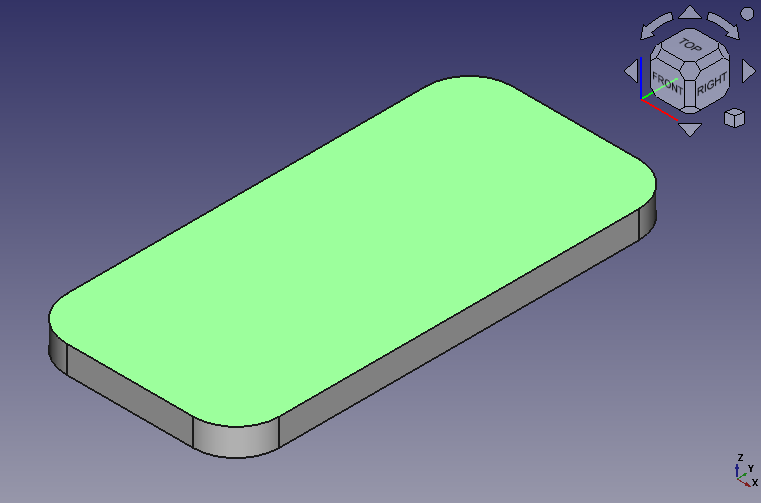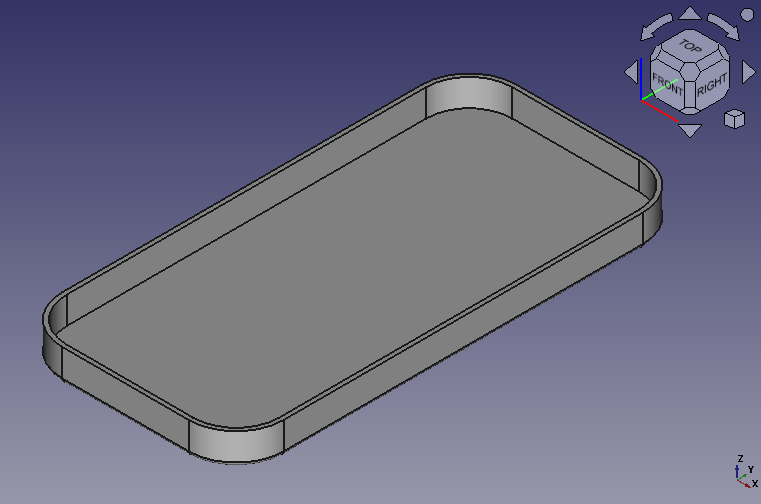FreeCAD チュートリアル スマートフォンカバー(1/3)
チュートリアル内容
作るもの・・スマートフォンカバー
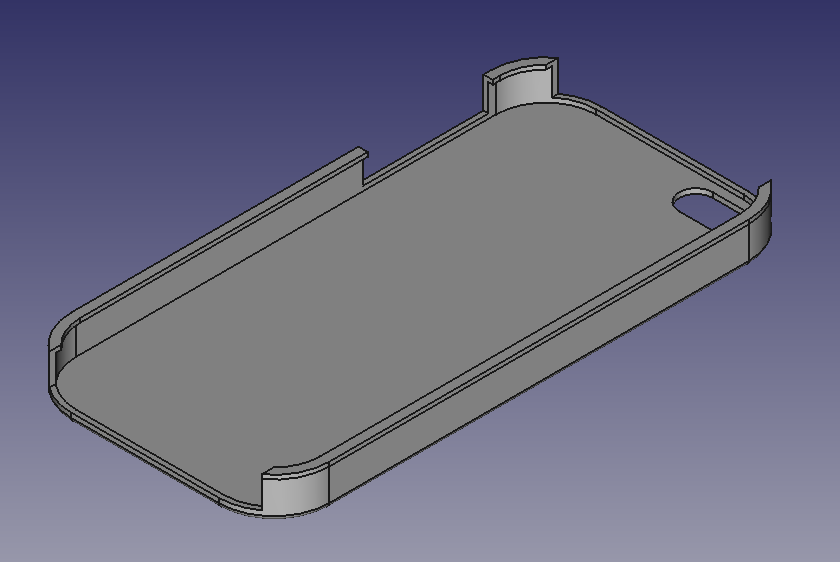
モデル情報
スマートフォンサイズ 123.83×58.57×7.6 mm
クリアランス(あそび) 1 mm 、壁厚さ 1.2 mm
角R 11.6 mm
※演習用の適当な値です。実際のスマートフォン用に作成する場合は機種に合わせて調整してください。

マウス操作
| 選択 | 平行移動 | 拡大縮小 | 回転 |
|---|---|---|---|
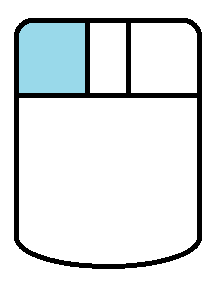 |
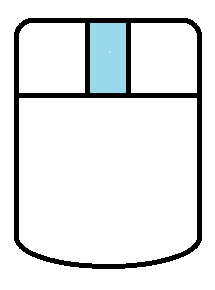 |
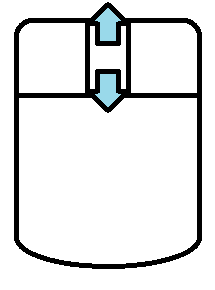 |
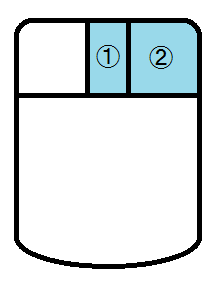 または または 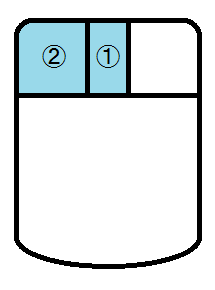 |
※他にもInventor互換モード、Blender互換モード、タッチパッドモードなどがあります。「FreeCAD マウス操作の設定」を参照してください。
基本形状の作成
-
スケッチ面の作成
ワークベンチをパートデザインワークベンチ
 へ切り替え、新しいスケッチ平面を作成
へ切り替え、新しいスケッチ平面を作成します。
スケッチ面の作成ダイアログでXY平面を選択してをクリックします。
-
おおまかな形状の作成
四角形の作成
を選択後、スケッチ面上の適当な2ヶ所をクリックして四角形を作成します。右クリックで四角形の作成を終了します。
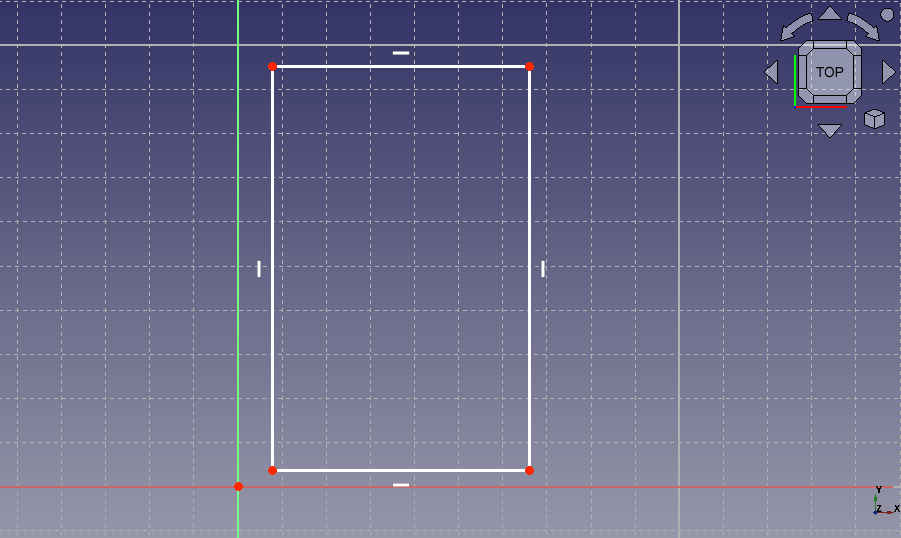
四角形の作成 フィレットの作成
を選択後、2辺を選択してフィレットを作成します。同じ操作を繰り返して四角形の4隅にフィレットを作成します。右クリックでフィレットの作成を終了します。
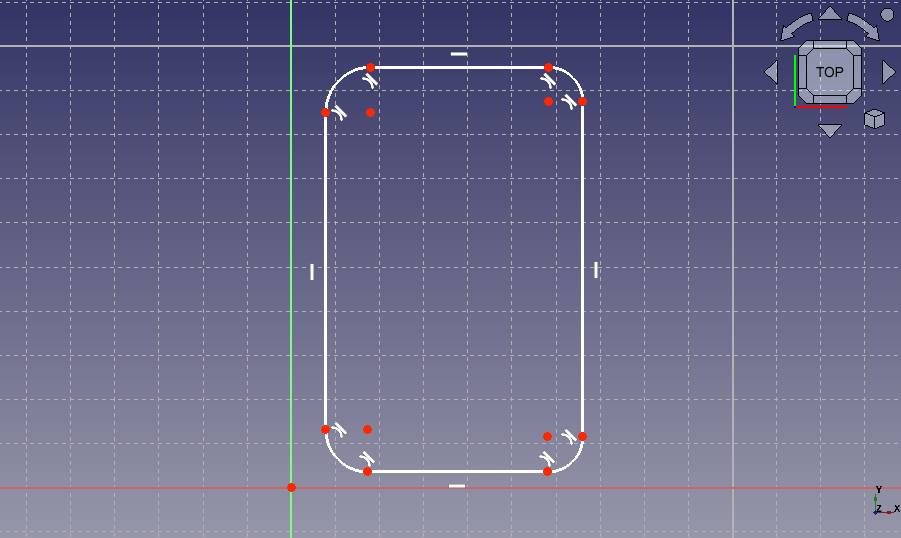
フィレットの作成 -
サイズ指定
半径拘束
を選択後、円弧部を選択してフィレットの半径を 12.1mm に拘束します。同じ操作を繰り返して四角形の4隅とも半径を拘束します。右クリックで半径の拘束を終了します。
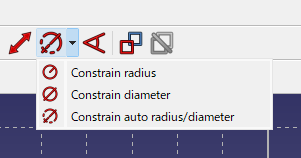
半径拘束の選択 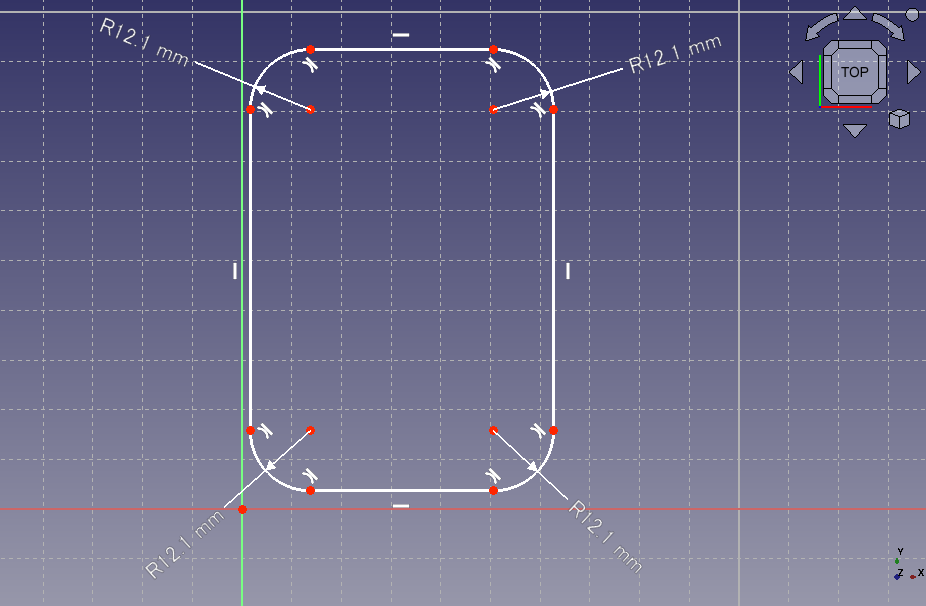
フィレットの半径拘束 スケッチの上辺と下辺から1点ずつ選択後、垂直距離拘束
を選択して縦長さを縦 124.83mm に拘束します。同様にして左辺と右辺から1点ずつ選択後、水平距離拘束
を選択して横長さを 59.57mm に拘束します。
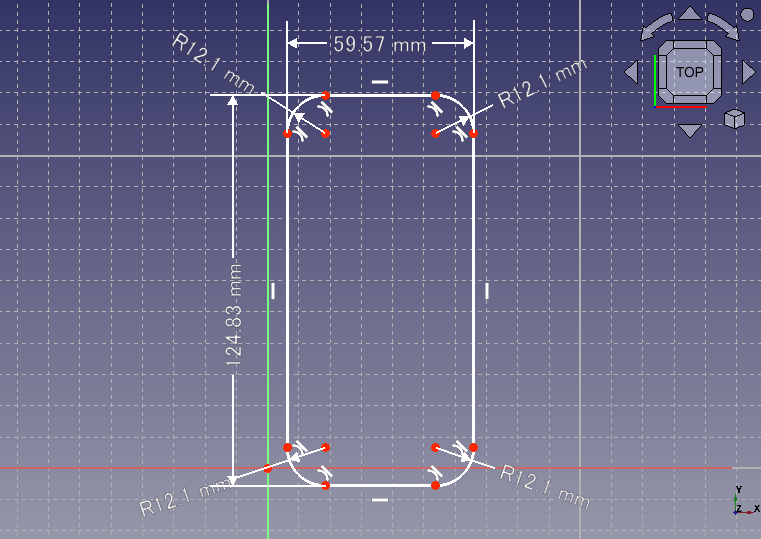
形状の縦横長さを拘束 スケッチ上の1点とスケッチ平面の原点を選択して一致拘束
させます。これでスケッチが完全拘束され緑色で表示されます。
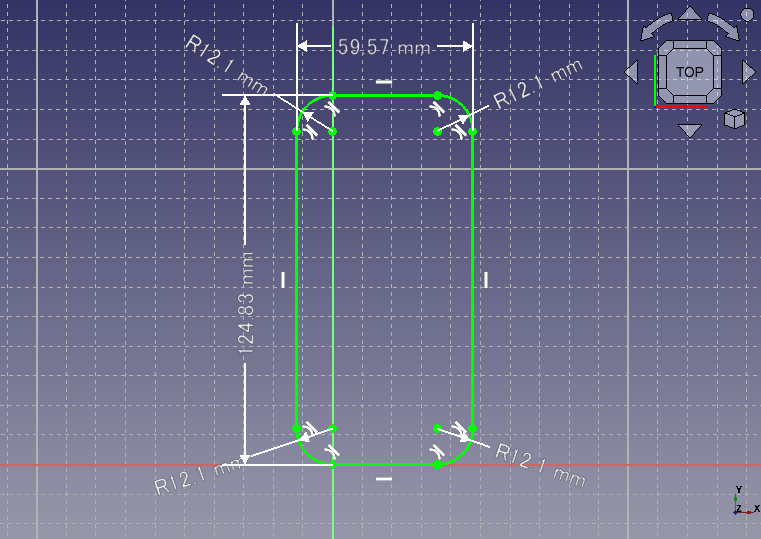
位置の拘束 -
スケッチ編集終了
Tasks タブのをクリックしてスケッチ編集を終了します。
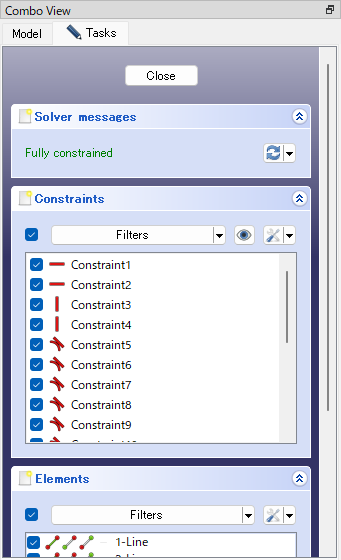
スケッチ編集の終了 -
押し出し
作成したスケッチをモデル・ツリーで選択し、垂直押し出し
を実行します。押し出し寸法 7.6mm とした後、を押して実行します。
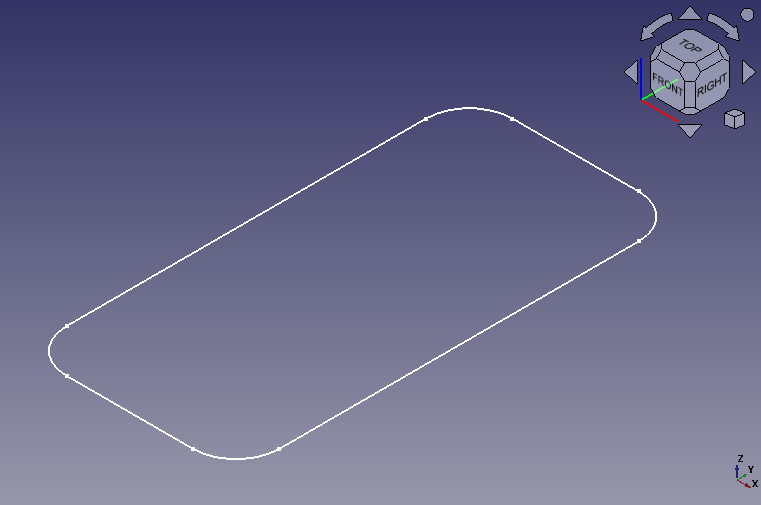
押し出し前のスケッチ 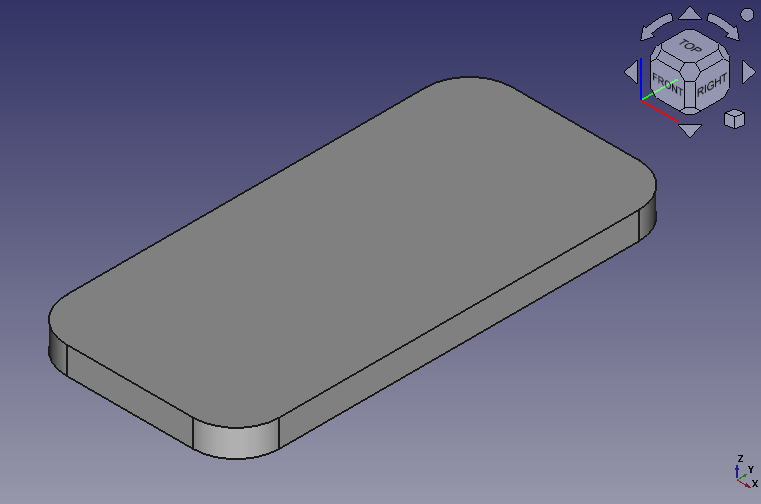
押し出し結果
厚みつき形状への変換
基本形状の上面を選択した状態で厚みツール